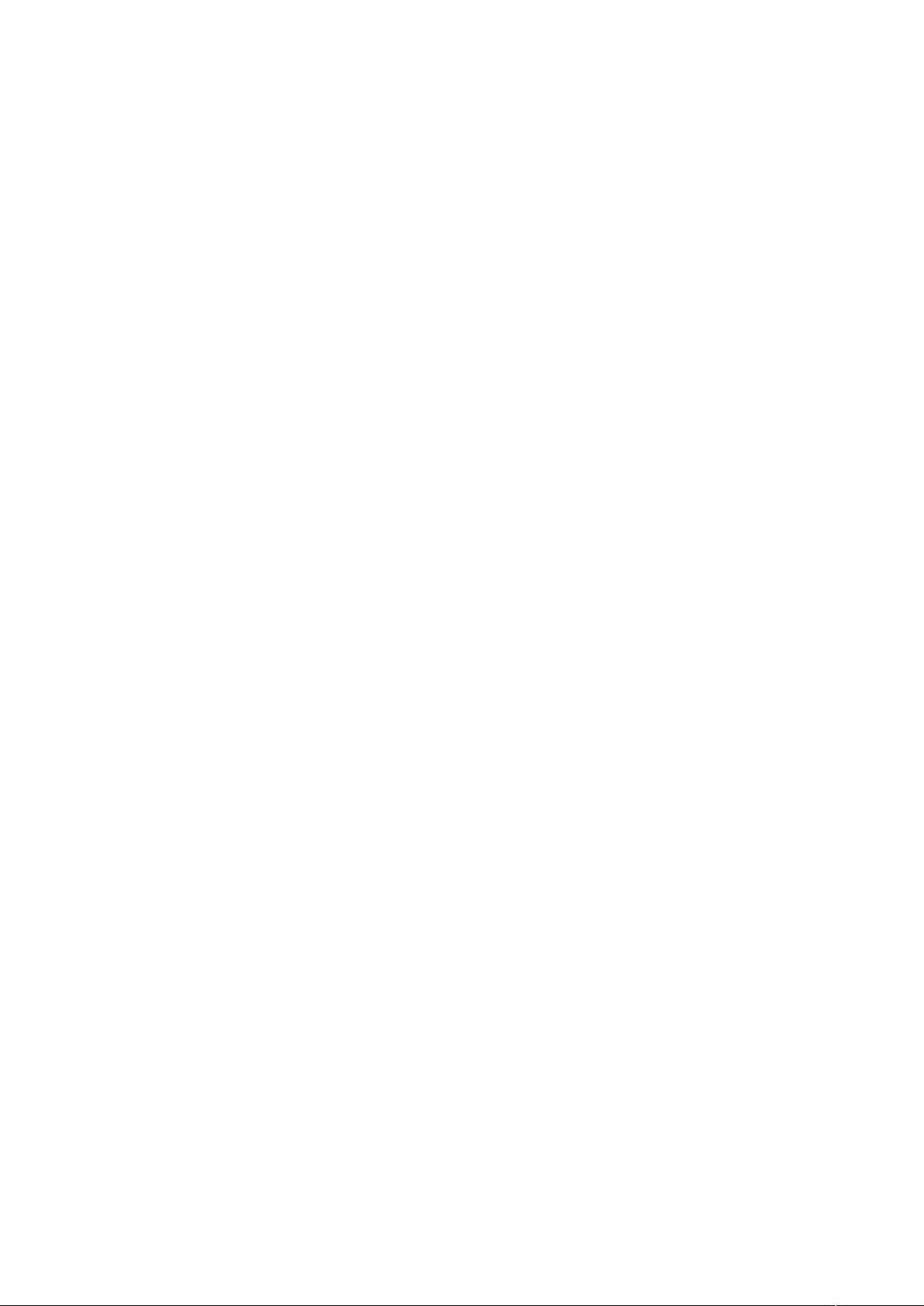PS技巧揭秘:20招打造专业级照片效果
需积分: 10 181 浏览量
更新于2024-07-25
收藏 1.44MB DOCX 举报
"这篇教程介绍了20种使用Adobe Photoshop(简称PS)进行图片处理的技术,旨在帮助用户自行处理照片,获得专业级别的效果,无需依赖影楼。这些技术涵盖了从简单的色彩调整到复杂的图像变换和艺术效果,适用于各种照片润饰需求。"
详细知识点:
1. **降低饱和度**:通过执行“色像/饱和度”调整,可以降低照片的色彩鲜艳度,使得照片呈现出更柔和、自然的色调。
2. **柔光图层模式**:创建新图层并将图层模式设置为“柔光”,结合画笔工具,可以对照片中特定区域进行润饰,增强或减弱颜色的强度。
3. **高斯模糊**:用于平滑图像,减少噪点或过渡不自然的区域,执行“滤镜-高斯模糊”可增加图片的柔和感。
4. **处理曝光不足**:复制背景层并将其模式改为“滤色”,再调整背景层的色阶,可以改善照片的光线不足问题,提高整体亮度。
5. **艺术照效果**:通过复制背景层,应用高斯模糊和强光模式,以及在新图层上填充特定图案并设置混合模式,可以创造出类似艺术照片的效果。
6. **图象错位效果**:使用“滤镜-扭曲-置换”结合预先制作的置换图,能实现图像像素的位移,创建出独特的几何变形效果。
7. **照片底纹**:通过全选、复制、新建通道、反相等步骤,再回到RGB通道清除原图,最后载入选区填充颜色,可以制作出有质感的底纹效果。
8. **雾化效果**:在新图层上应用“滤镜-渲染-云彩”,结合亮度/对比度调整和图层模式改变,可以模拟出雾化的视觉效果。
9. **人物插画效果**:通过通道混合器、查找边缘、色阶和叠加模式,可以将人物照片转化为线条插画风格,增强艺术感。
10. **颜色叠加与光色效果**:运用图层样式中的颜色叠加,结合可选颜色调整,可以为旧照片添加丰富的光色效果,提升照片的视觉吸引力。
这些技术的掌握和灵活应用,可以让非专业人士也能处理出具有专业水准的照片,极大地提升了个人在照片编辑方面的自给自足能力。
2021-09-30 上传
2011-05-07 上传
2008-11-25 上传
2012-11-26 上传
2013-10-15 上传
2013-04-06 上传
2021-09-28 上传
2014-11-17 上传
hanjiancanxue_liu
- 粉丝: 7
- 资源: 14
最新资源
- 单片机串口通信仿真与代码实现详解
- LVGL GUI-Guider工具:设计并仿真LVGL界面
- Unity3D魔幻风格游戏UI界面与按钮图标素材详解
- MFC VC++实现串口温度数据显示源代码分析
- JEE培训项目:jee-todolist深度解析
- 74LS138译码器在单片机应用中的实现方法
- Android平台的动物象棋游戏应用开发
- C++系统测试项目:毕业设计与课程实践指南
- WZYAVPlayer:一个适用于iOS的视频播放控件
- ASP实现校园学生信息在线管理系统设计与实践
- 使用node-webkit和AngularJS打造跨平台桌面应用
- C#实现递归绘制圆形的探索
- C++语言项目开发:烟花效果动画实现
- 高效子网掩码计算器:网络工具中的必备应用
- 用Django构建个人博客网站的学习之旅
- SpringBoot微服务搭建与Spring Cloud实践